Simulación del RSLogix Emulate 5000
En esta práctica vamos a ver como configurar el RSEmulate 5000 de Allen Bradley para probar nuestro proyectos, ejercicios, prácticas, etc...
Como su nombre indica, con este simulador podemos trabajar con los PLC de la gama 5000, y el Software para dichos PLC es el RSLogix 5000, que actualmente va por la versión 20. Para poder simularlo un requisito es trabajar con la misma versión, es decir si tenemos el RSLogix 5000 V.16 necesitamos el RSEmulate 5000 V.16
1.-El primer paso seria crear un nuevo proyecto, en el cual a la hora de seleccionar la CPU que vamos a utilizar hay que seleccionar Emulator y el número de slot, como muestra la siguiente imagen
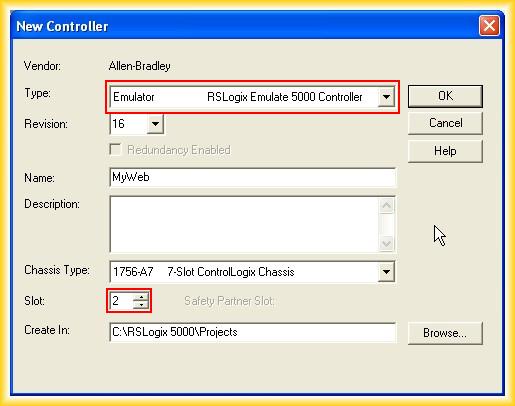
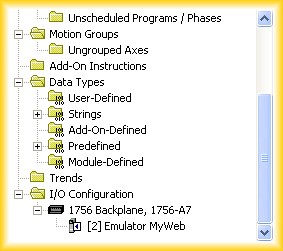
2.- Una vez seleccionada la CPU el siguiente paso será añadir los modulos de entradas y salidas, para ello seleccionamos sobre I/O Configuration con el boton derecho y New Module

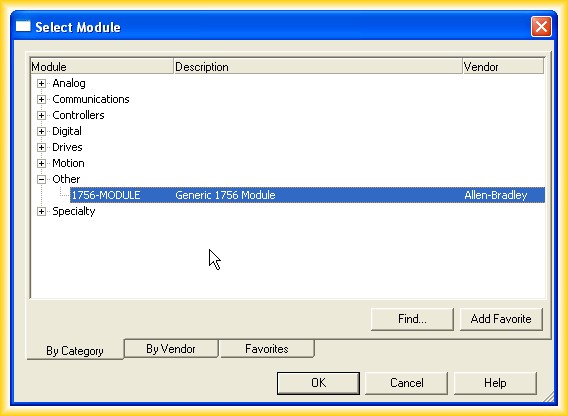
3.- Los modulos de simulación se encuentran disponibles en otros con la Referencia 1756-Module, tal y como se puede observar
4.- Al añadir el nuevo modulo nos aparece una ventana donde configurarlo. Importante parametrizar el modulo según la siguiente imagen, ya que de lo contrario no se produce ningún error pero no funciona

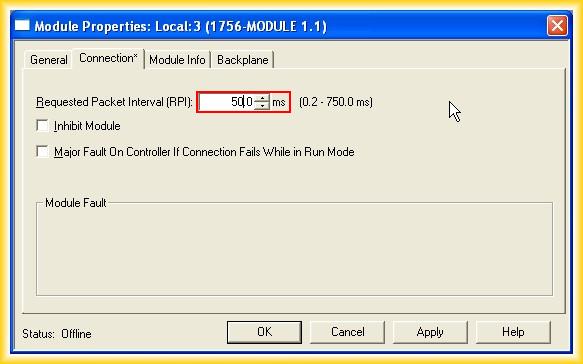
Otro parametro importante a cambiar es el tiempo de 5ms a 50ms tal y como se indica en el Manual.
Con estos pasos ya tendriamos configurado nuestro hardware, ahora podemos añadir un par de lineas de código de programación para cuando realizamos la simulación poder observarlo correctamente
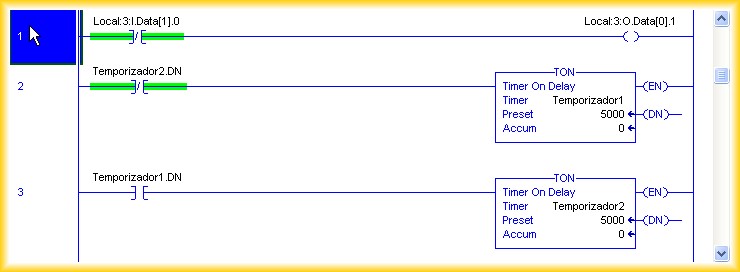
Ahora pasaremos a configurar el RSEmulate, una vez ejecutado el programa tiene la siguiente interfaz, por defecto el Slot número 0 y 1 ya estan ocupado, con lo cual nuestra CPU ira en el Slot número 2 tal y como habiamos configurado, seleccionamos el Slot número 2 y añadir uno nuevo, se nos muestra la siguiente ventana y seleccionamos Emulator RSLogix Emulate 5000 Controller
Aqui se puede observar como se muestra nuestra CPU en el Slot número 2, siempre es posible modificar los parametros si sobre el objeto pulsamos botón derecho y propiedades


Seguidamente aparece una ventana emergente para la parametrización de dicho modulo, se pueden dejar por defecto y pulsamos sobre finish para finalizar el proceso de la seleccion de nuestra CPU
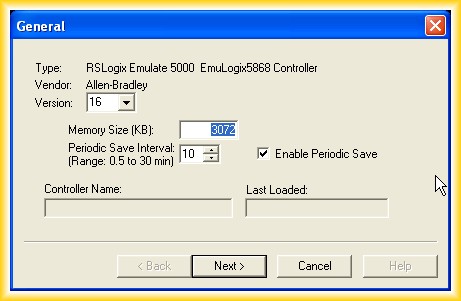
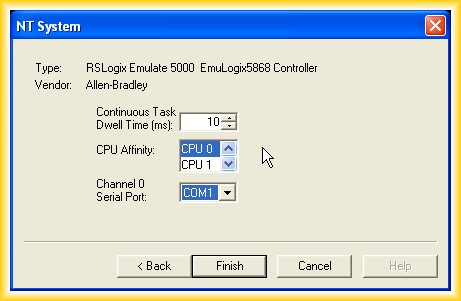
Ahora toca el turno de la configuración de nuestra tarjetas de entradas y salidas, procedemos de la misma forma, sobre el slot número 3 añadimos un nuevo módulo y seleccionamos 1789 SIM tal y como se muestra, en las siguientes ventana de configuración pulsamos siguiente y finish
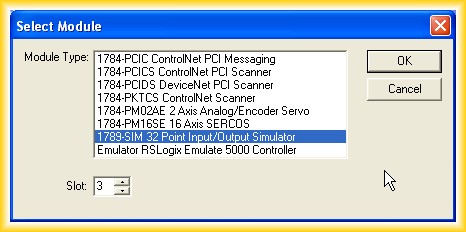
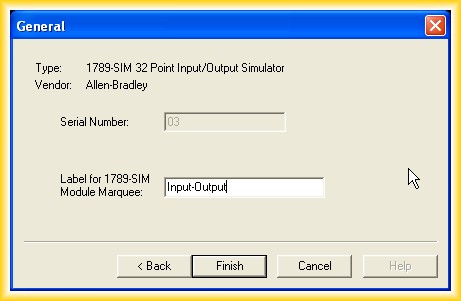
Hasta el momento, ya tenemos configurado nuestro pequeño proyecto en el RSlogix 5000 configurado nuestro RSEmulate y para finalizar falta la configuración del RSLinx
Ejecutamos nuestro RSLinx y añadimos un nuevo driver como se muestra en la imagen
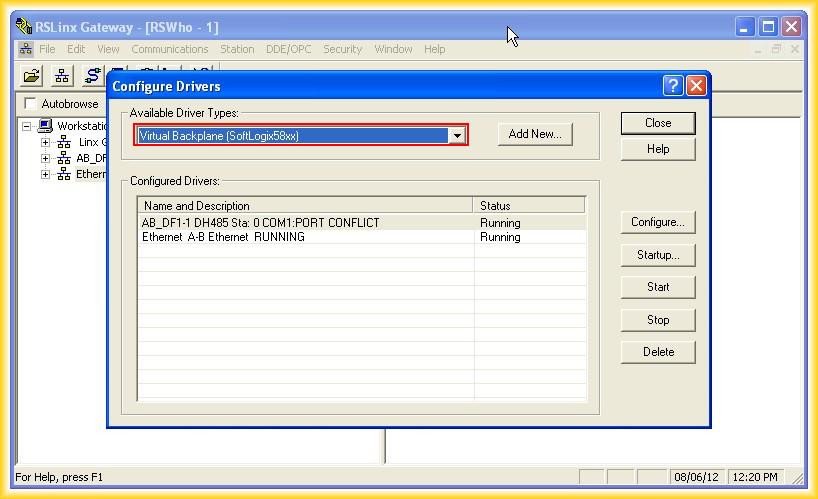
Como nuestro RSEmulate esta ejecutandose, si tenemos seleccionada la opcion de Autobrowser automaticamente detectara nuestro dispositivo, una vez comprobado que es correcto podemos cerrar esta ventana ya que ejecutaremos el RSWho desde el RSLogix para transferir nuestro proyecto a la CPU
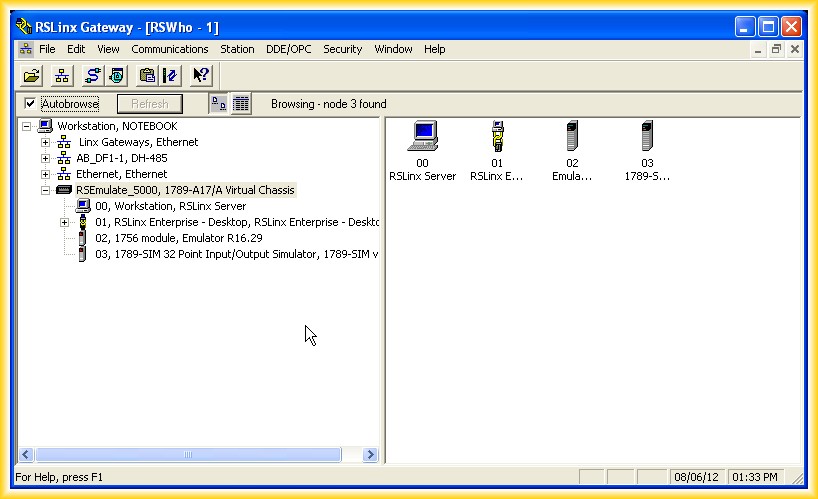
Volvemos de nuevo al RSLogix 5000 y sobre communications seleccionamos el RSWho, automaticamente nos aparecera la siguiente ventana
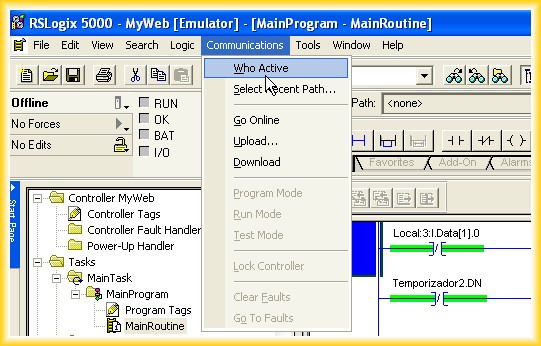
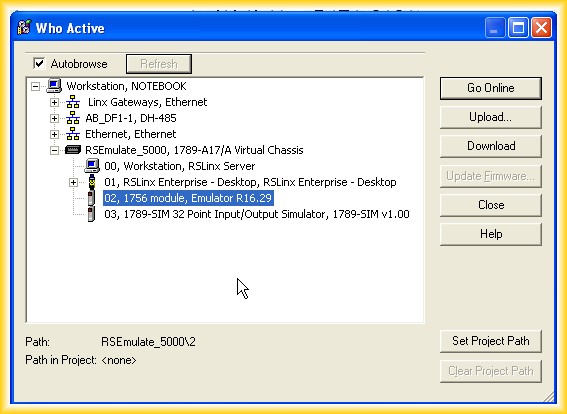
Seleccionamos nuestra CPU en el Slot número 2 y ya podemos pulsar sobre Download para transferir nuestro proyecto, aparecera otra ventana de advertencia, pulsamos sobre Download y listo
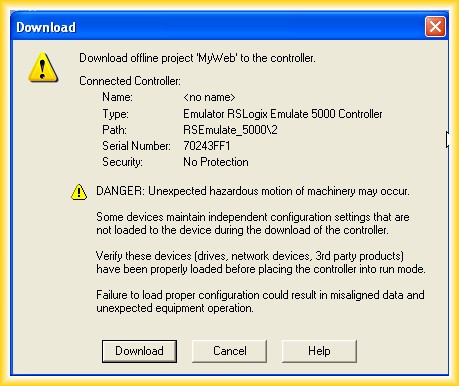
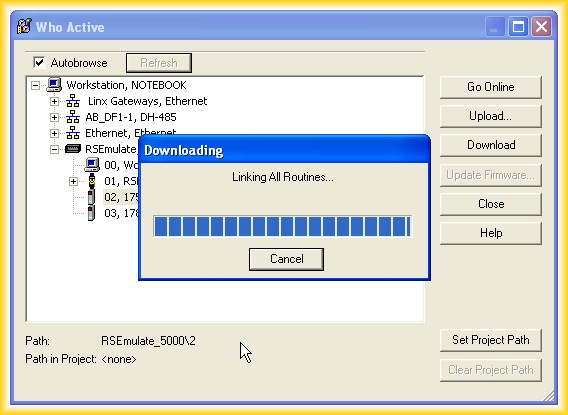
Ahora solo falta ponerse Online y probar el funcionamiento, para ello vamos sobre nuestro procesador y nos ponemos en RUN Mode, observamos nuestras lineas de código y actuamos sobre el simulador
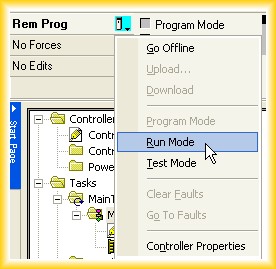
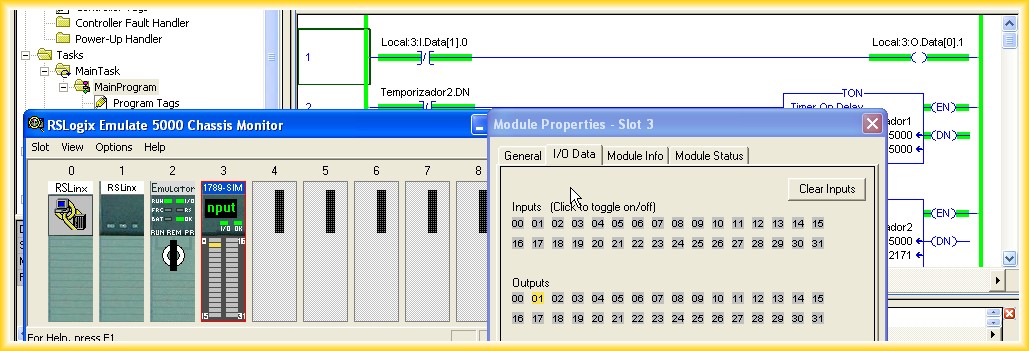
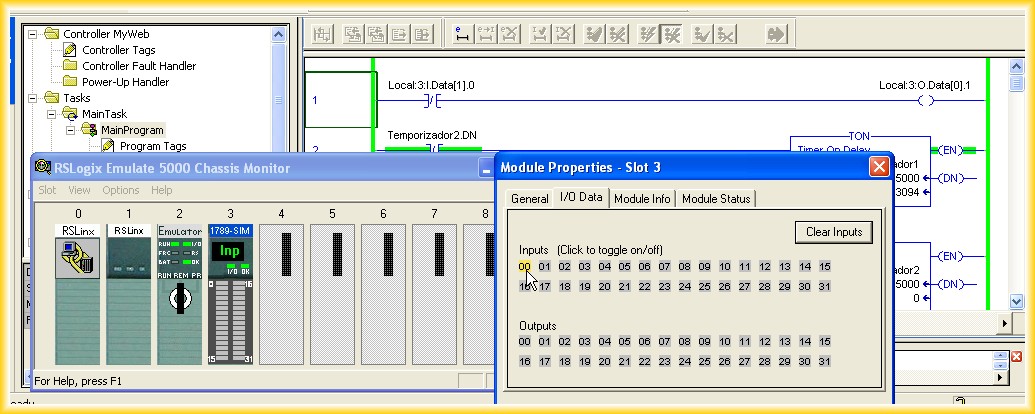
Con estos pasos damos por finalizada esta primera parte para en la siguiente poder enlazar nuestro PLC con nuestro Scada
Como nota informativa añadir que en versiones posteriores tal y como esta la V.16 el sistema Operativo tenia que estar en ingles para que funcionase el RSEmulate, de lo contrario había un error que ahora mismo no puedo especificar con mas detalles
7 Agosto del 2012